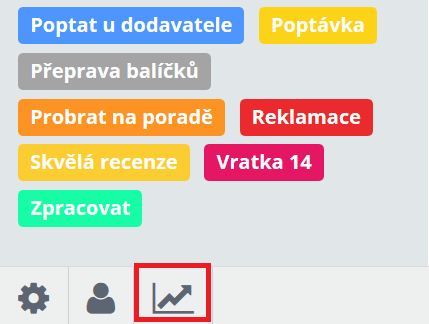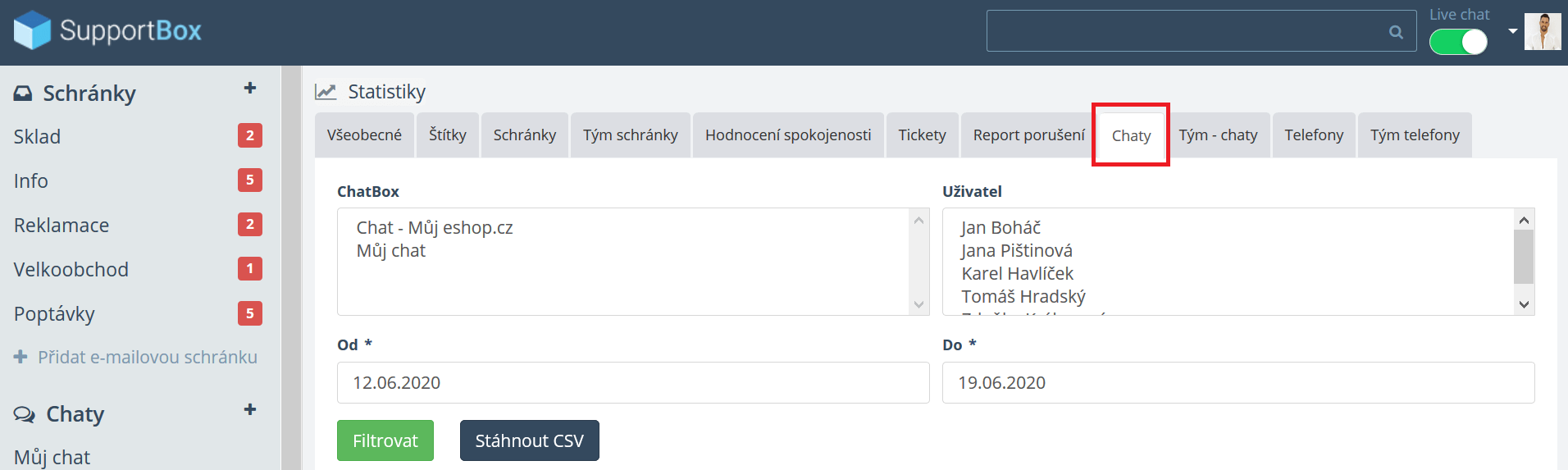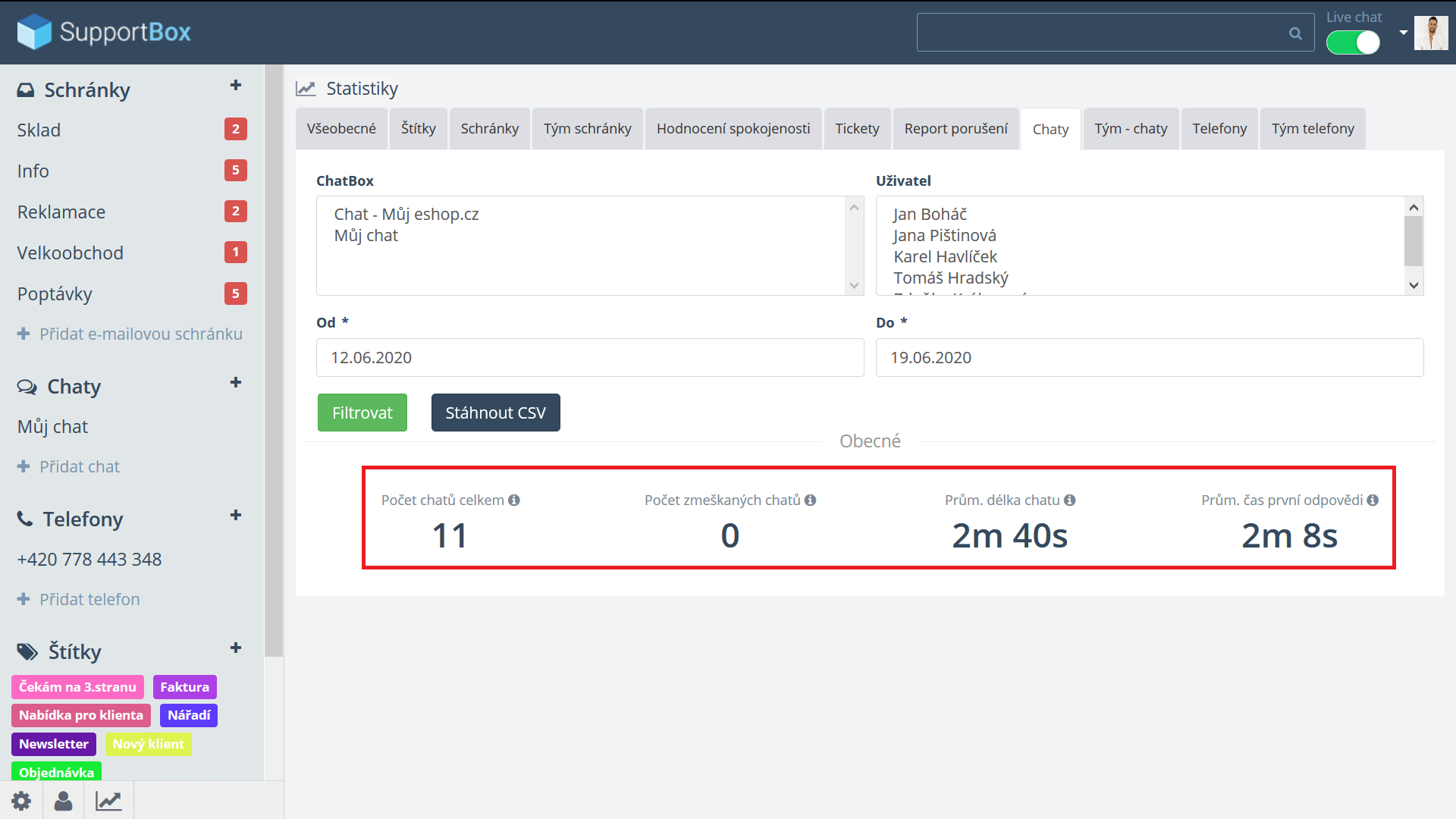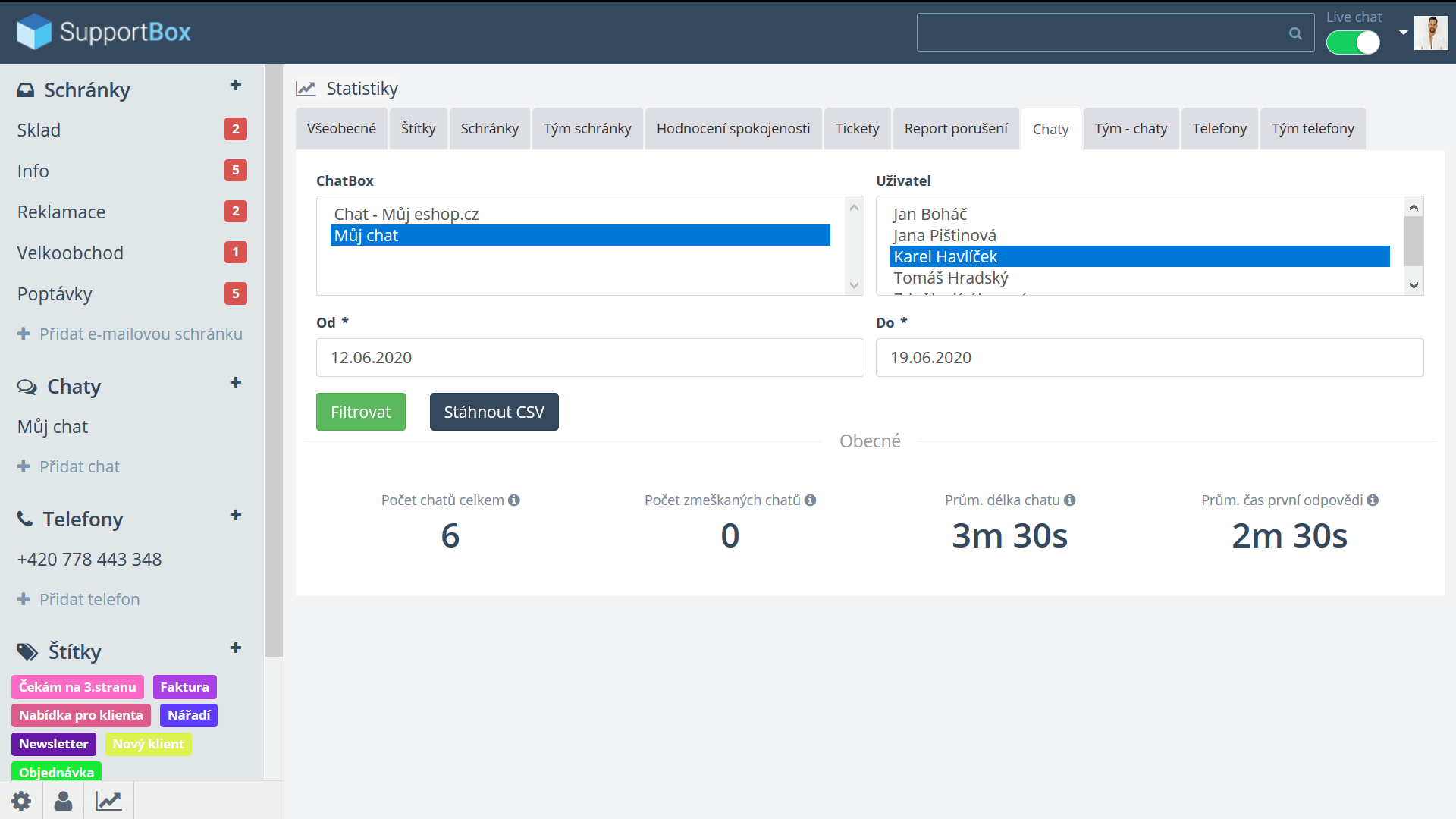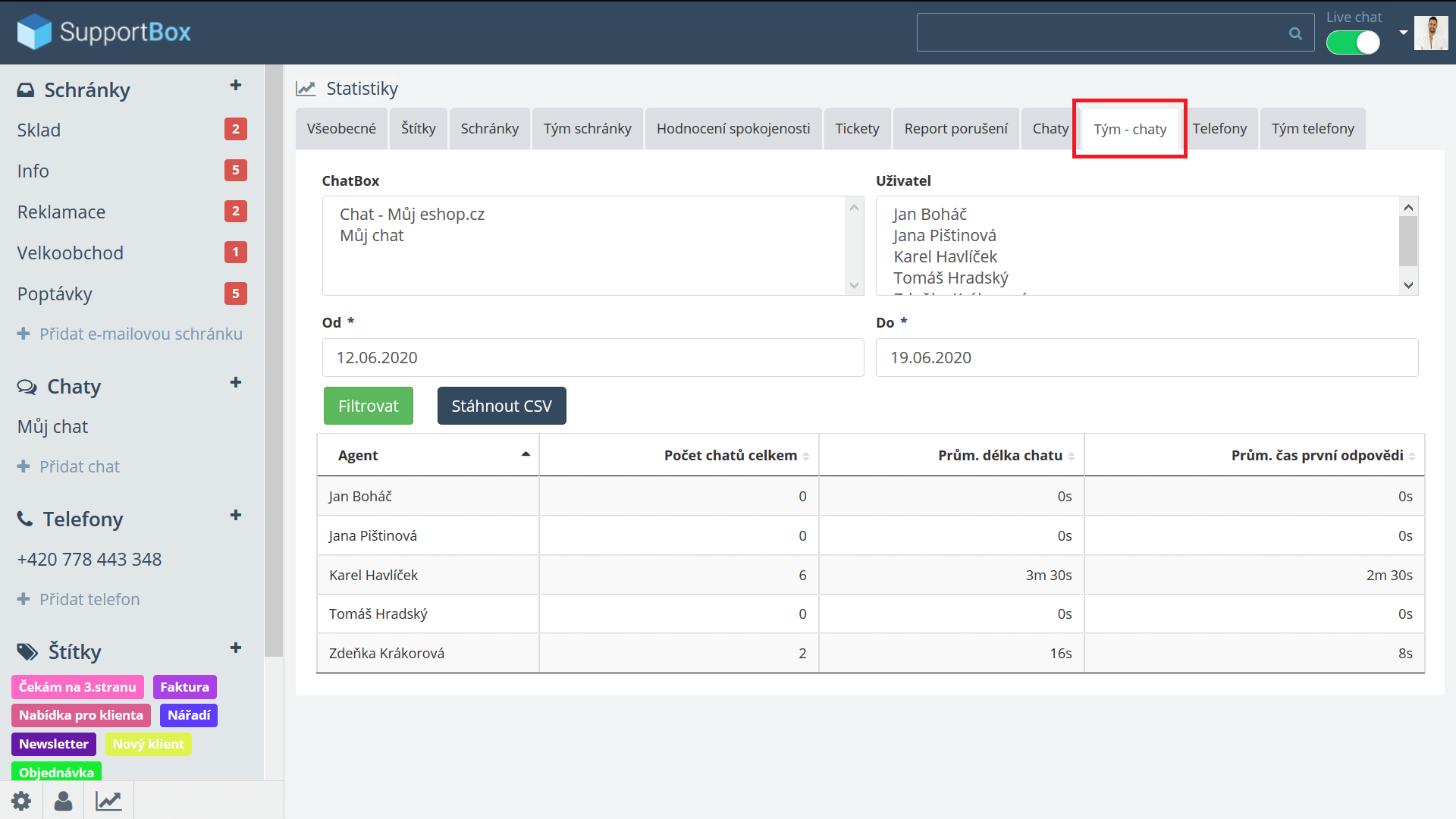Upozornění: Tyto původní statistiky byly v aplikaci zrušeny a jsou nahrazeny novými statistikami a reporty. Veškeré detaily, užitečné informace a vysvětlení nových metrik naleznete v tomto návodu, který zároveň slouží i jako rozcestník do dalších návodů ke konkrétním reportům.
Děkujeme za pochopení.
Nové reporty pro sledování statistik live chatů:
To, co nemůžete změřit, nemůžete zlepšit. Záleží nám na tom, abyste vaše služby směrem k zákazníkům neustále zlepšovali.
K dosavadním statistikám SupportBoxu jsme přidali statistiky chatů. Máte tak perfektní přehled o tom, kolik chatů vám chodí, jak rychle operátoři reagují a spousty dalších užitečných informací.
Kde statistiky najdete
Ve svém SupportBoxu klikněte v levém spodním rohu na ikonu grafu.
Jakmile si Statistiky otevřete, vyberte v horní liště záložku Chaty.
Zde si můžete nastavit požadované časové období, které chcete sledovat. Například od 12. 6. 2020 do 19. 6. 2020. Klikněte na tlačítko Filtrovat, následně se vám dole zobrazí výsledky.
Vysvětlivky:
- Celkový počet chatů – udává celkový počet chatů založených v daném období.
- Počet zmeškaných chatů – udává celkový počet offline zpráv založených v daném období.
- Průměrnou délku chatu – Průměrný časový interval mezi první a poslední zprávou chatu založených v daném období.
- Průměrný čas první odpovědi – Udává průměrný čas čekání zákazníka na první odpověď
Statistiky konkrétního uživatele
Pokud si chcete vyfiltrovat statistiky konkrétního operátora, stačí v levé tabulce Uživatel kliknout na jméno a pak znovu na tlačítko Filtrovat. Nyní uvidíte statistiky vybraného operátora.
Statistiky více uživatelů
Ve statistikách je možné si vyfiltrovat výsledky například dvou uživatelů najednou. V tomto případě držte klávesu CTRL a myší klikněte na konkrétní uživatele. Následně výběr potvrďte tlačítkem Filtruj a máte hotovo!
Zrušení výběru uživatelů
V případě, že se potřebujte dostat zpět na výpis statistik celého týmu vám také pomůže klávesa CTRL. Držte klávesu CTRL a myší odklikejte vybrané uživatele. Opět potvrďte tlačítkem Filtruj a hned jste zpět na statistikách celého týmu.
Tým – chaty
Další užitečné statistiky najdete v horní liště v záložce Tým – chaty.
Zde můžete opět filtrovat různé uživatele. Postup je stejný jako v záložce Chaty. Pokud nevyberete žádného uživatele, máte před sebou statistiky celého týmu.
Pomocí klávesy CTRL na vaši klávesnici můžete vybírat konkrétní uživatele.
Stejný postup platí i pro vrácení do původního stavu. Opět přes Klávesu CRTL odklikáte všechny označené uživatele.
Časové období si také můžete nastavit dle aktuální potřeby.
Tabulka výsledků
V záložce Tým – chaty vidíte podobné výsledky, jaké jste mohli vidět i v záložce Chaty, s tím rozdílem, že zde máte data pěkně pohromadě.
Na jedno kliknutí si můžete tabulku setřídit tak, jak potřebujete. Stačí kliknout na ikonu šipeček, které jsou umístěny v každém sloupci.
V prvním sloupečku Agent si můžete agenty seřadit podle abecedy.
Ve druhém sloupečku Počet chatů celkem si můžete seřadit agenty podle celkového počtu chatů.
Třetí sloupeček Prům. délka chatu vám ukáže průměrnou délku chatu. Opět můžete setřídit vzestupně, nebo sestupně, podle potřeby.
V posledním sloupečku Prům. čas první odpovědi, si opět můžete setřídit vzestupně, nebo sestupně průměrný čas první odpovědi agenta.
Je vám něco nejasného a potřebujte poradit? Obraťte se na nás. Rádi vám vše vysvětlíme a poradíme. Jsme tu pro vás.